¿Qué es SeaPort.exe y cómo quitarlo?
Si ha instalado recientemente algunos programas de Windows Essentials en su computadora, como Photo Gallery, Movie Maker, Live Writer o Live Mail, es posible que haya notado un nuevo proceso ejecutándose en su sistema llamado SeaPort.exe. Entonces, ¿qué es exactamente este proceso y debe preocuparse por ello?
Afortunadamente, seaport.exe no es un programa de virus o malware. Es el proceso de Microsoft SeaPort Search Enhancement Broker. Este proceso básicamente descarga algunos archivos de configuración para mejorar la funcionalidad de búsqueda en varios programas de Windows. Este programa también se ejecutará si ha instalado la barra de herramientas Bing en IE.
Si abre el Administrador de tareas, puede ver el programa ejecutándose y matar el proceso si lo desea. Sin embargo, esta es solo una solución temporal. Cuando reinicie su computadora, Seaport.exe aparecerá de nuevo.

La descripción del proceso en Windows es la siguiente:
Permite la detección, descarga e instalación de archivos de configuración actualizados para Bing Bar. También proporciona comunicación con el servidor para el programa de mejora de la experiencia del cliente. Detener o deshabilitar este servicio puede evitar que obtenga las últimas actualizaciones de Bing Bar, lo que puede exponer su computadora a vulnerabilidades de seguridad o fallas funcionales en la barra de Bing.
Anteriormente, parecía que seaport.exe era simplemente una herramienta de actualización automática para la aplicación Microsoft Search Enhancement y esto puede ser cierto si se instaló con un programa Windows Live, sin embargo, si se instala con la barra Bing, podría evitar que la computadora instalar las últimas actualizaciones de seguridad para la barra de herramientas.
Mi recomendación es dejarlo en paz si instalaste la Barra de Bing. Si instaló un programa Windows Essentials, entonces realmente no es necesario mantener el proceso porque básicamente se ejecuta todo el tiempo y consume recursos. De acuerdo, tiene una huella muy pequeña en general, pero sigue siendo un proceso adicional que no necesariamente tiene que estar allí.
Eliminar SeaPort.exe de tu PC
Dependiendo de lo que haya instalado en su sistema, el procedimiento para eliminar seaport.exe puede ser diferente. El primer método implica apagar el servicio a través de la consola de Servicios. Para hacer esto, primero debe ver qué servicio ejecuta el proceso. Será SeaPort o BBUpdate (actualización de la barra Bing).
Paso 1 : desde la pestaña Procesos del administrador de tareas de Windows, haga clic derecho en seaport.exe y seleccione Ir a servicio (s) .
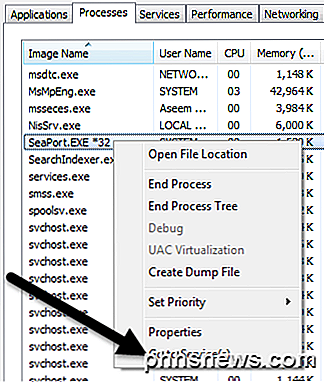
Paso 2 : Esto lo llevará a la pestaña Servicios donde podrá ver el nombre del servicio. En mi caso, se llamaba BBUpdate. Ahora haga clic en el botón Servicios en la esquina inferior derecha de la ventana.
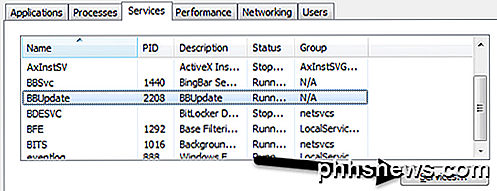
Paso 3 : desplácese hacia abajo hasta encontrar BBUpdate o SeaPort y luego haga clic con el botón derecho y elija Propiedades .
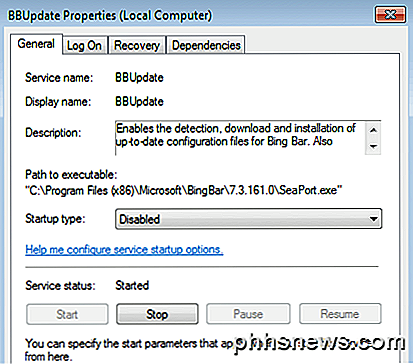
En la pestaña General, cambie el tipo de Inicio a Deshabilitado y haga clic en Detener para finalizar el proceso. Luego haz clic en OK para guardar los cambios. Continúe y reinicie su computadora y Seaport.exe ya no se debe ejecutar. Como mencioné anteriormente, solo haría esto si seaport.exe está causando algún tipo de problema en su sistema. Si instaló la barra de Bing, la mejor opción sería desinstalar la barra Bing por completo, lo que eliminará también Seaport.exe.
En la mayoría de las situaciones, los pasos anteriores deben evitar que SeaPort se ejecute en su PC. Sin embargo, si aún se está ejecutando, puede intentar eliminar el EXE en sí. Dependiendo de lo que instaló, estará en una de las dos ubicaciones a continuación:
C: \ Archivos de programa (x86) \ Microsoft \ BingBar \ 7.3.161.0 \ SeaPort.exe
C: \ Archivos de programa \ Microsoft \ Paquete de mejora de búsqueda \ SeaPort \ SeaPort.exe
En general, el programa es inofensivo, pero si encuentra que consume gran parte de su CPU o consume ancho de banda de la red, puede desinstalar los programas de Windows mencionados anteriormente o deshabilitarlos a través de la consola de Servicios. Si tiene alguna pregunta, siéntase libre de comentar. ¡Disfrutar!

Por qué no puede infectarse simplemente al abrir un correo electrónico (cualquiera)
Los virus de correo electrónico son reales, pero las computadoras no se infectan con tan solo abrir correos electrónicos. Solo abrir un correo electrónico para verlo es seguro, aunque los archivos adjuntos aún pueden ser peligrosos para abrir. Los problemas de seguridad anteriores con Microsoft Outlook causaron mucho daño, y algunas personas aún creen que solo abrir un correo electrónico es peligroso.

Cómo desactivar contactos y sugerencias de eventos en Apple Mail
Apple Mail puede sugerirle eventos de calendario en función de las fechas y horas que escanea en sus mensajes. Si bien esta característica puede parecer muy conveniente para algunos, otros pueden no querer usarla. Afortunadamente, hay una forma de desactivarlo. RELACIONADO: Cómo usar las sugerencias de Apple Mail para eventos y contactos Las sugerencias de contactos y eventos son una adición reciente al correo de Apple en El Capitán.



